今天小编给大家带来的是一个比较有趣的ps小技巧,我们每天都在使用ps有很多小秘密,大家可能都不知道,今天小编给大家分享一个ps教程纹理滤镜,希望可以帮到大家哦!
【 tulaoshi.com - PS教程 】
Texture(纹理) 滤镜为图像创造各种纹理材质的感觉。(注:此组滤镜不能应用于CMYK和Lab模式的图像)
1、Craquelure(龟裂缝滤镜)
作用:根据图像的等高线生成精细的纹理,应用此纹理使图像产生浮雕的效果。
调节参数:

裂缝间距:调节纹理的凹陷部分的尺寸。
裂缝深度:调节凹陷部分的深度。
裂缝亮度:通过改变纹理图像的对比度来影响浮雕的效果。
图解效果:


原图像 龟裂缝效果
2、Grain(颗粒滤镜)
作用:模拟不同的颗粒(常规,软化,喷洒,结块,强反差,扩大,点刻,水平,垂直和斑点)纹理添加到图像的效果。
调节参数:

强度:调节纹理的强度。
对比度:调节结果图像的对比度。
颗粒类型:可以选择不同的颗粒
图解效果:


原图像 颗粒效果
3、Mosaic Tiles(马赛克拼贴滤镜)
作用:使图像看起来由方型的拼贴块组成,而且图像呈现出浮雕效果。
调节参数:
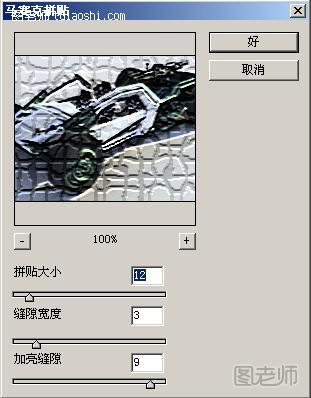
拼贴大小:调整拼贴块的尺寸。
缝隙宽度:调整缝隙的宽度。
加亮缝隙:对缝隙的亮度进行调整,从而起到在视觉上改变了缝隙深度的效果。
图解效果:


原图像 马赛克拼贴效果
(本文来源于图老师网站,更多请访问http://www.tulaoshi.com/psjiaocheng/)4、Patchwork(拼缀图滤镜)
作用:将图像分解为由若干方型图块组成的效果,图块的颜色由该区域的主色决定。
调节参数:
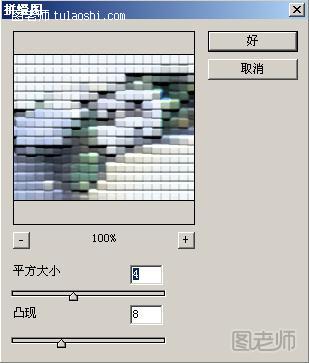
平方大小:设置方型图块的大小。
凸现:调整图块的凸出的效果。
图解效果:


原图像 拼缀图效果
5、Stained Glass(染色玻璃滤镜)
作用:将图像重新绘制成彩块玻璃效果,边框由前景色填充。
调节参数:

单元格大小:调整单元格的尺寸。
边框粗细:调整边框的尺寸。
光照强度:调整由图像中心向周围衰减的光源亮度。
图解效果:


原图像 染色效果
6、Texturizer(纹理化滤镜)
作用:对图像直接应用自己选择的纹理。
调节参数:

纹理:可以从砖形,粗麻布,画布和砂岩中选择一种纹理,也可以载入其它的纹理。
缩放:改变纹理的尺寸。
凸现:调整纹理图像的深度。
光照方向:调整图像的光源方向。
反相:反转纹理表面的亮色和暗色。
图解效果:


原图像 纹理化效果
来源:http://www.tulaoshi.com/n/20150131/137647.html
看过《photoshop纹理滤镜怎么用》的人还看了以下文章 更多>>